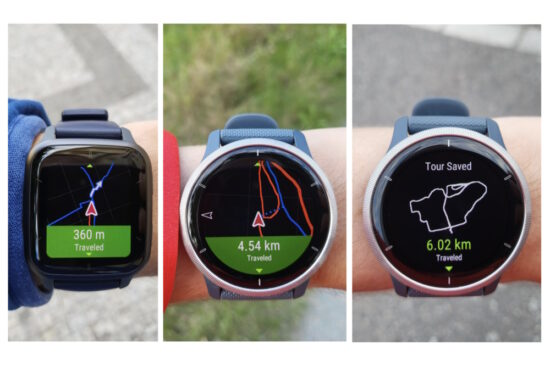
Schon aufgefallen? Die Venu 2 Plus kann jetzt navigieren. Mit der neuen komoot-App erhalten einige Garmin-Uhren jetzt eine Navigationsfunktion. Die Routenplaner-App ist kompatibel mit Smartwatches wie Venu Sq (2), Venu 2 (Plus) sowie Vivoactive 3 Music und Vivoactive 4 (S). Diese hatten bisher keine Navigation an Bord.
Allerdings konnten die Fitnessuhren auch schon vor dem Launch der neuen komoot-App Touren aufzeichnen und zu komoot hochladen, wenn das Garmin-Konto mit dem komoot-Konto verbunden war, sodass die Routen automatisch synchronisiert wurden. Auch war es über Umwege und Drittanbieter-Apps möglich, eine Pfeilnavigation zu installieren. Doch nun lässt sich die komoot-Navigation direkt als App auf den Uhren installieren.
Wie installiere ich die komoot-App auf der Venu 2 Plus?
Wir haben die Installation der komoot-App auf der Venu 2 Plus ausprobiert und waren überrascht, wie einfach das funktionierte. Voraussetzungen dafür sind: ein Konto bei komoot und ein Konto bei Garmin Connect. Außerdem wird ein Smartphone mit installierter Komoot-App, Garmin Connect-App und Connect IQ App benötigt.
1. Zuerst wird komoot über die Connect IQ App auf dem Smartphone heruntergeladen.
2. Über Garmin Connect muss kurz ein Sync der Uhr erfolgen und dann findet sich die komoot-App direkt auf der Uhr.
3. Sobald die App auf der Uhr gestartet wird, erscheint ein Code zum Anmelden auf der unten im mittleren Bild angezeigten komoot-Connect-Anmeldewebseite. Der Code muss über den Link im Browser des Smartphone oder auf dem PC eingegeben werden. Es besteht außerdem die Option, sich einen neuen Code anzeigen zu lassen, wenn etwas bei der Anmeldung schiefläuft (siehe Bild unten rechts).
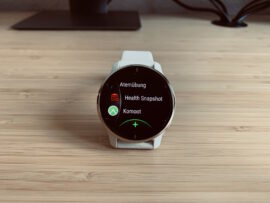

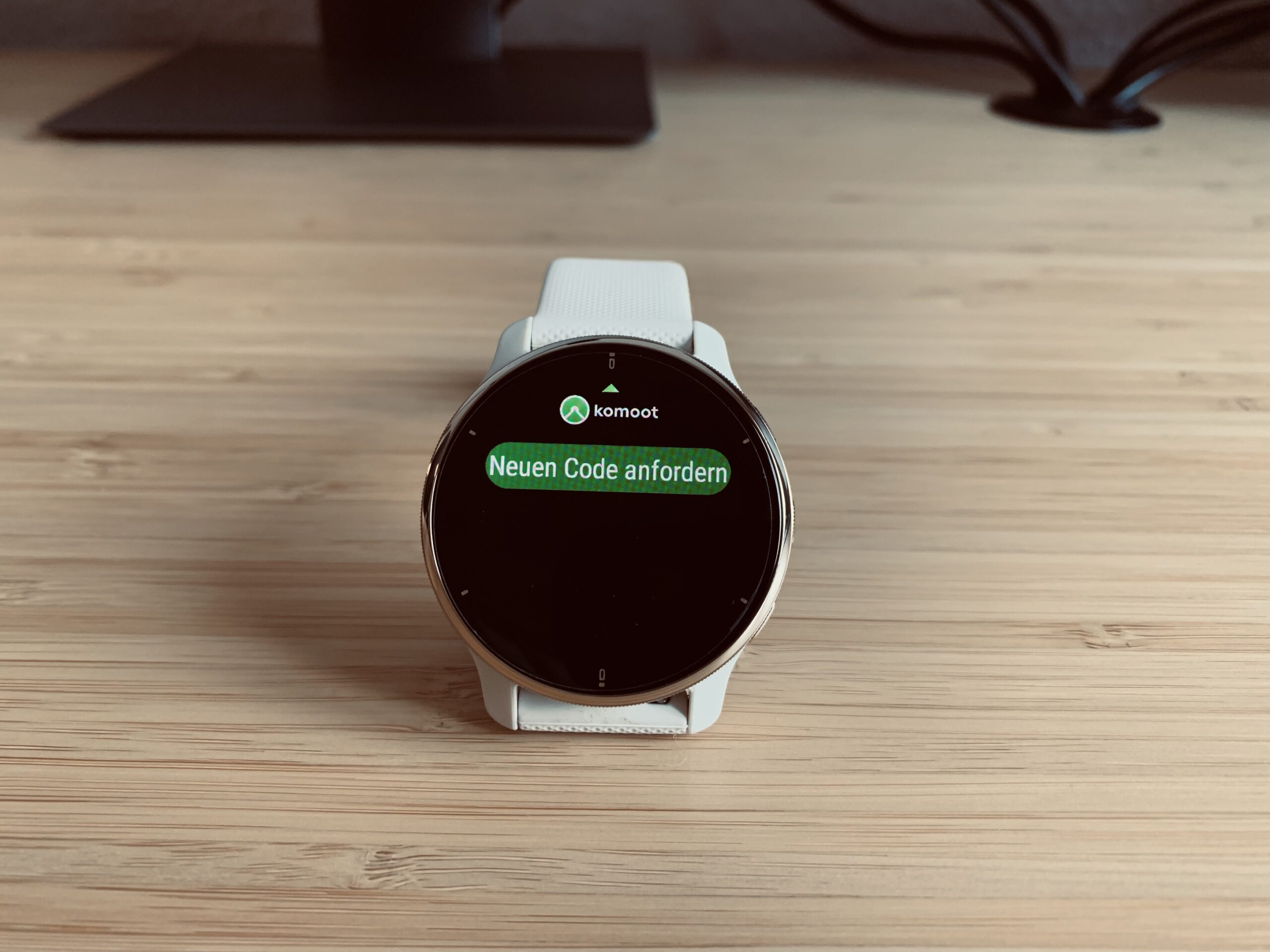
4. Die Schritte zur Anmeldung der komoot-Navi-Funktion sind sehr einfach:
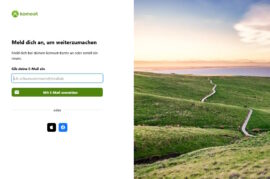
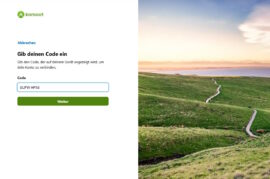
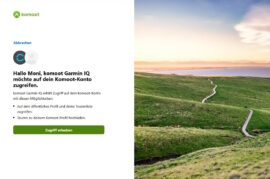
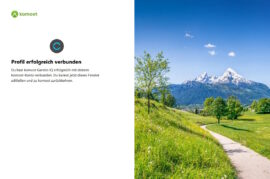
5. Und schon werden alle geplanten Touren und Collections aus komoot geladen und angezeigt. Leider erkennt man nicht den vollständigen Titel einer Tour, sodass man bei mehrtägigen Touren, nicht sieht, um welchen Teil der Tour es sich handelt, sofern die Zahl am Ende steht.
6. Neben den importierten Touren kann auch weiterhin die Aufzeichnung einer neuen Tour begonnen werden.


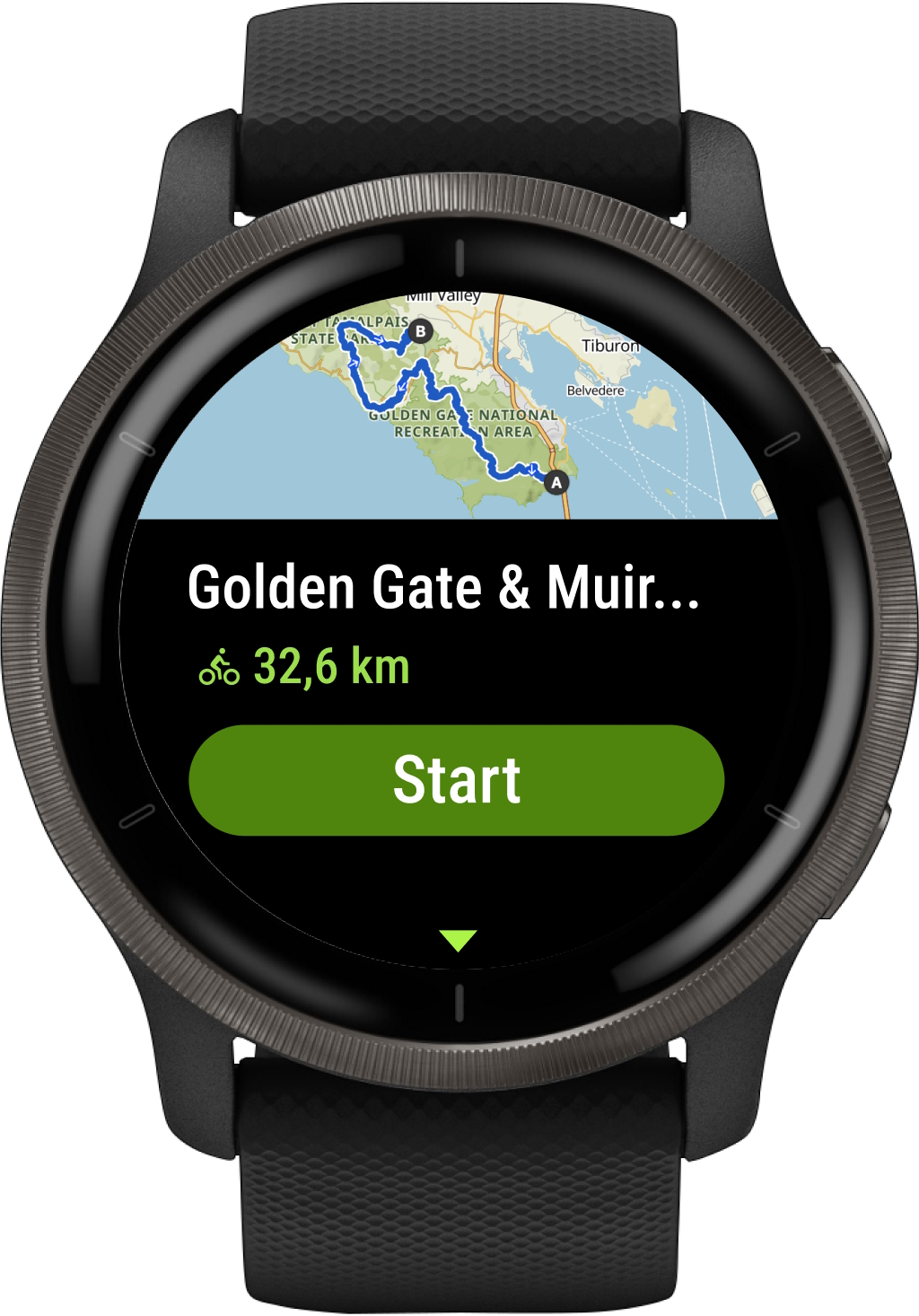
7. Das Laden der Kartenvorschau dauert einen Moment, aber nach fünf bis zehn Sekunden ist es soweit und es kann losgehen. Dann werden Details der geladenen komoot-Routen angezeigt, darunter das Fitnesslevel, die Schwierigkeit der Tour oder die Wegbeschaffenheit:
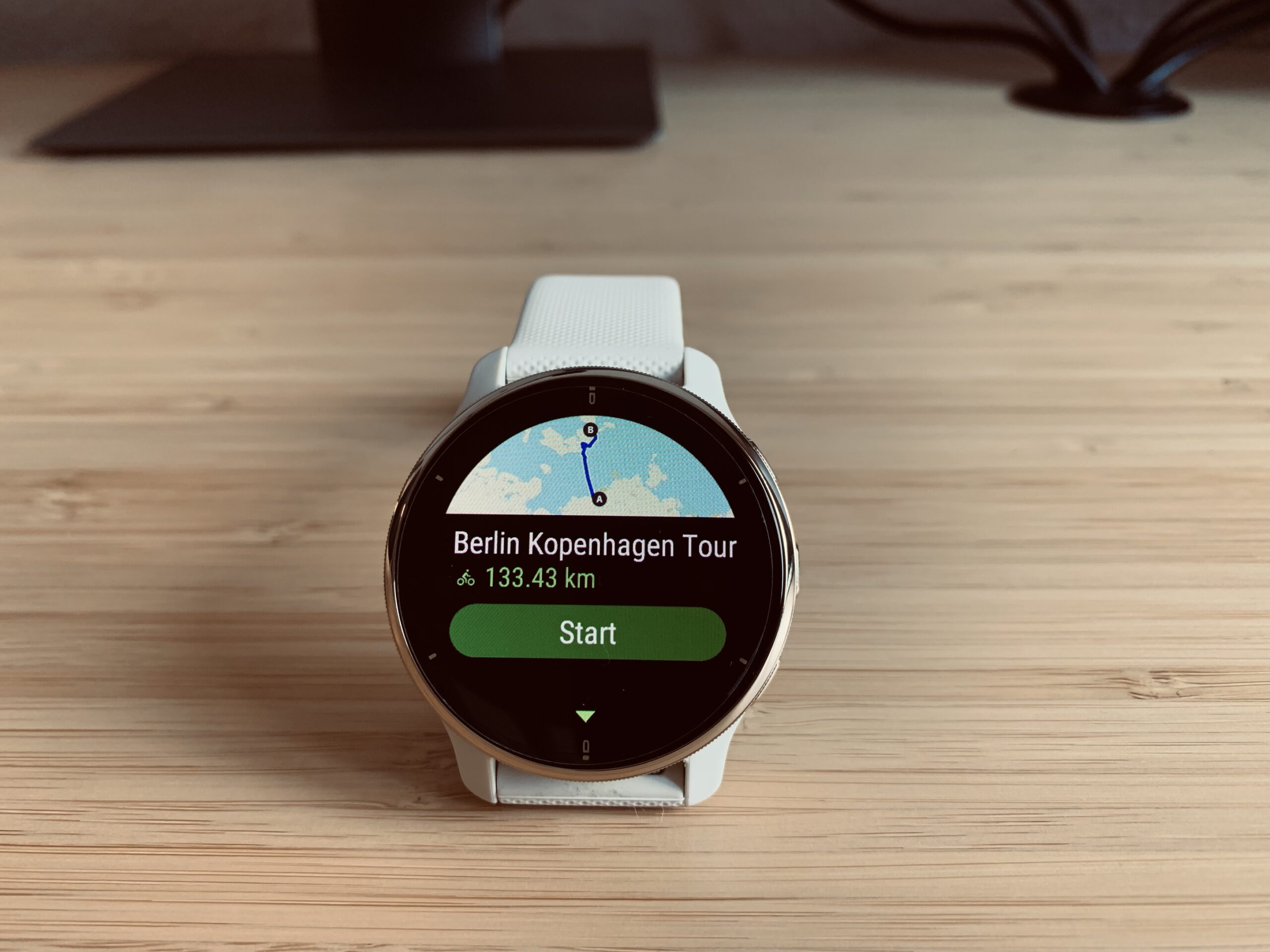
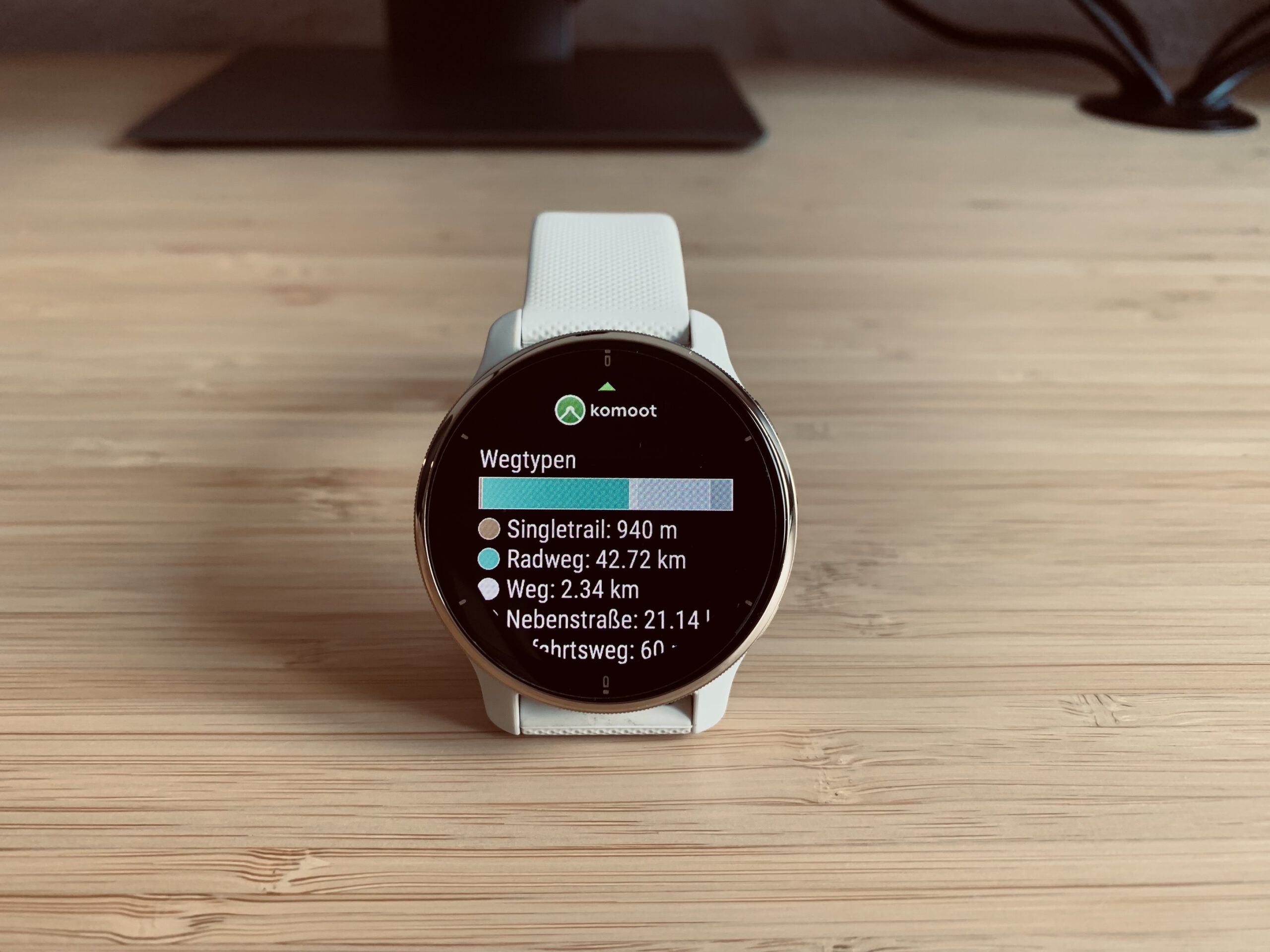
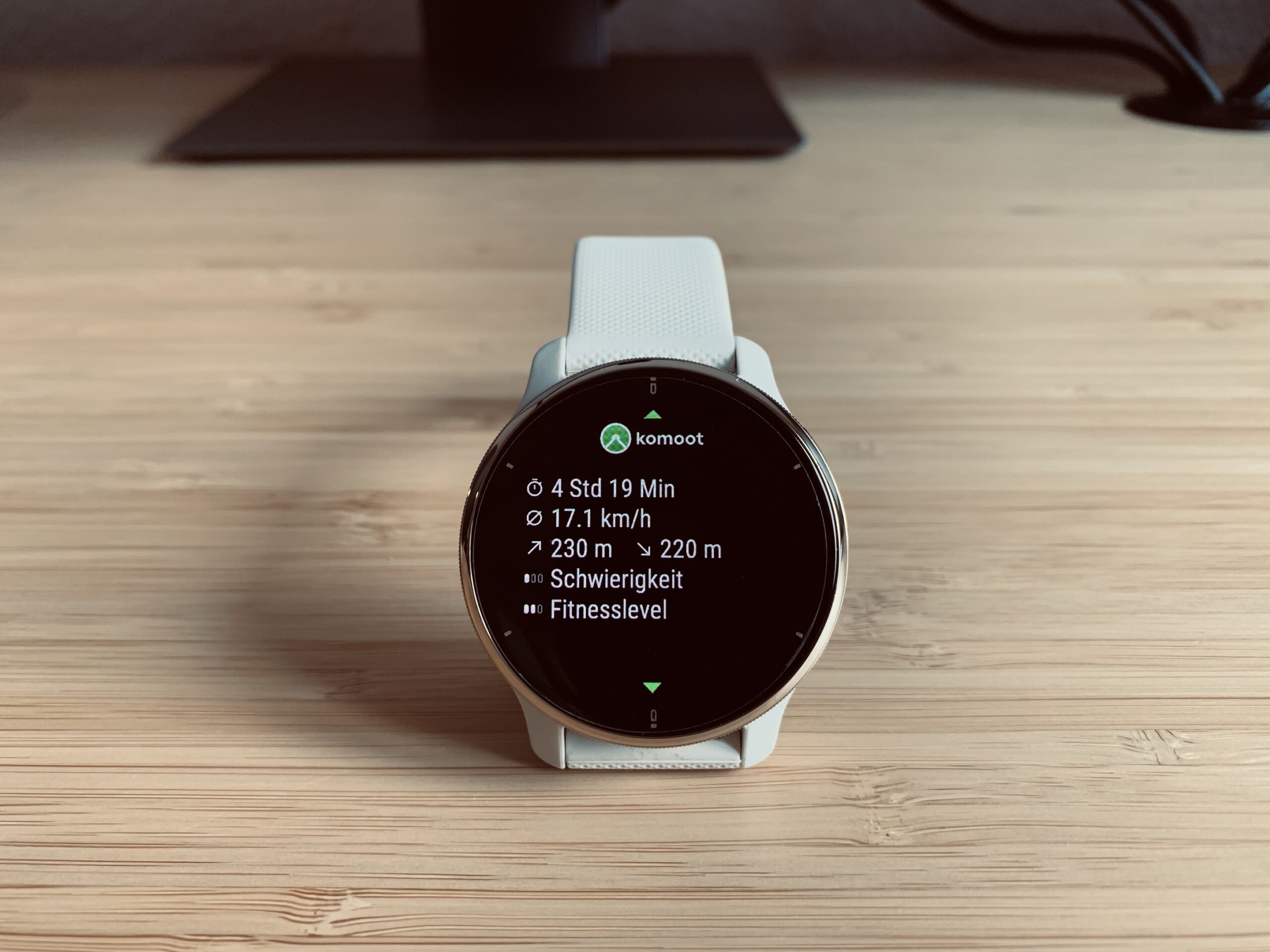
8. Die Route kann per Offline-Option auf der Uhr gespeichert werden, um die Navigation direkt dort auszuführen. Ansonsten erfolgt die Navigation übers Smartphone. Am Ende einer Route speichert man die gefahrene Strecke und alle Daten werden zu komoot geladen.
Leider verliert die Garmin-Uhr manchmal die Verbindung zur Connect-App und die Navigation wird unterbrochen. Das ist vor allem für Apples iPhones zusammen mit der Connect App ein leidiges Thema.
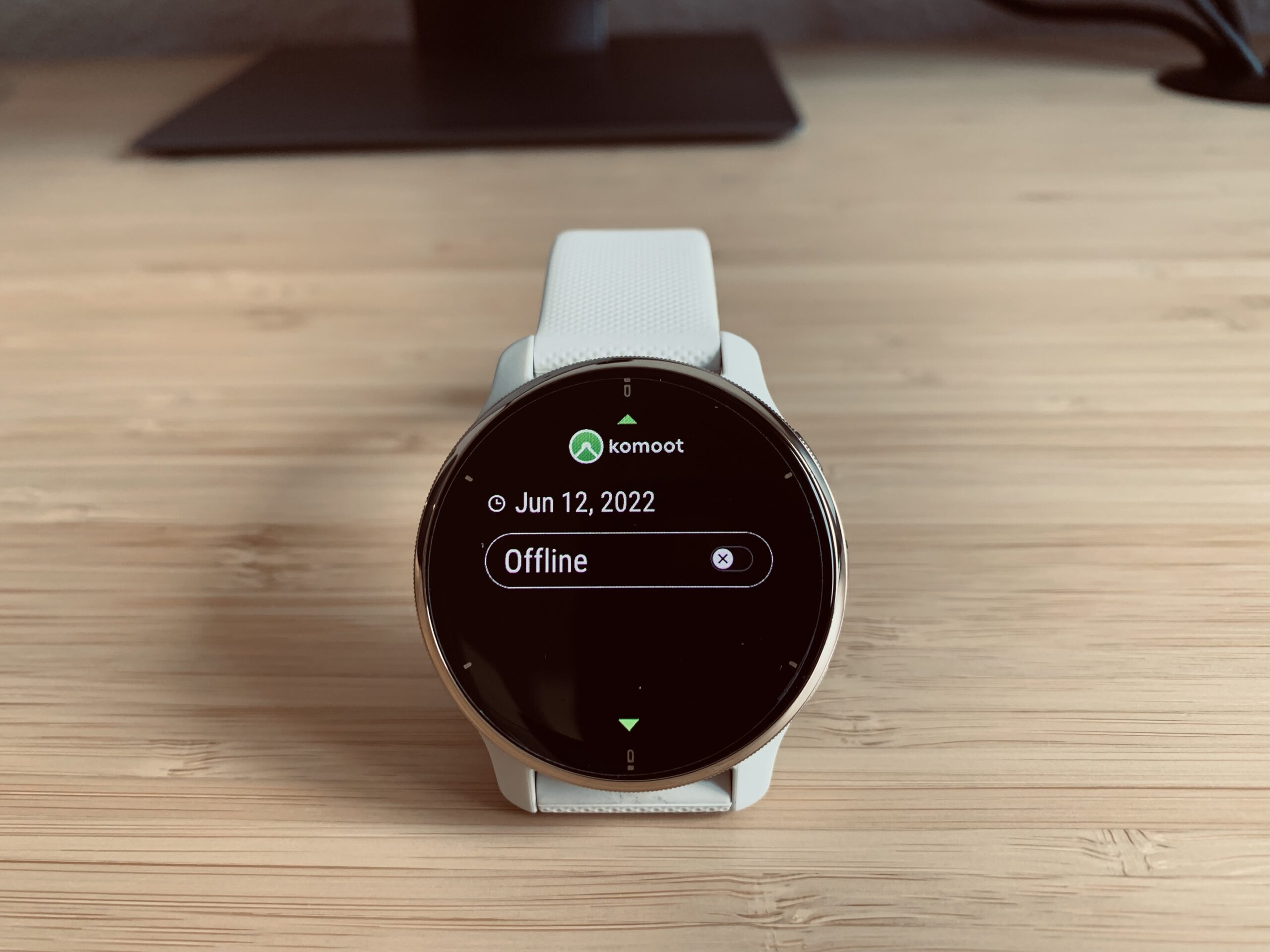
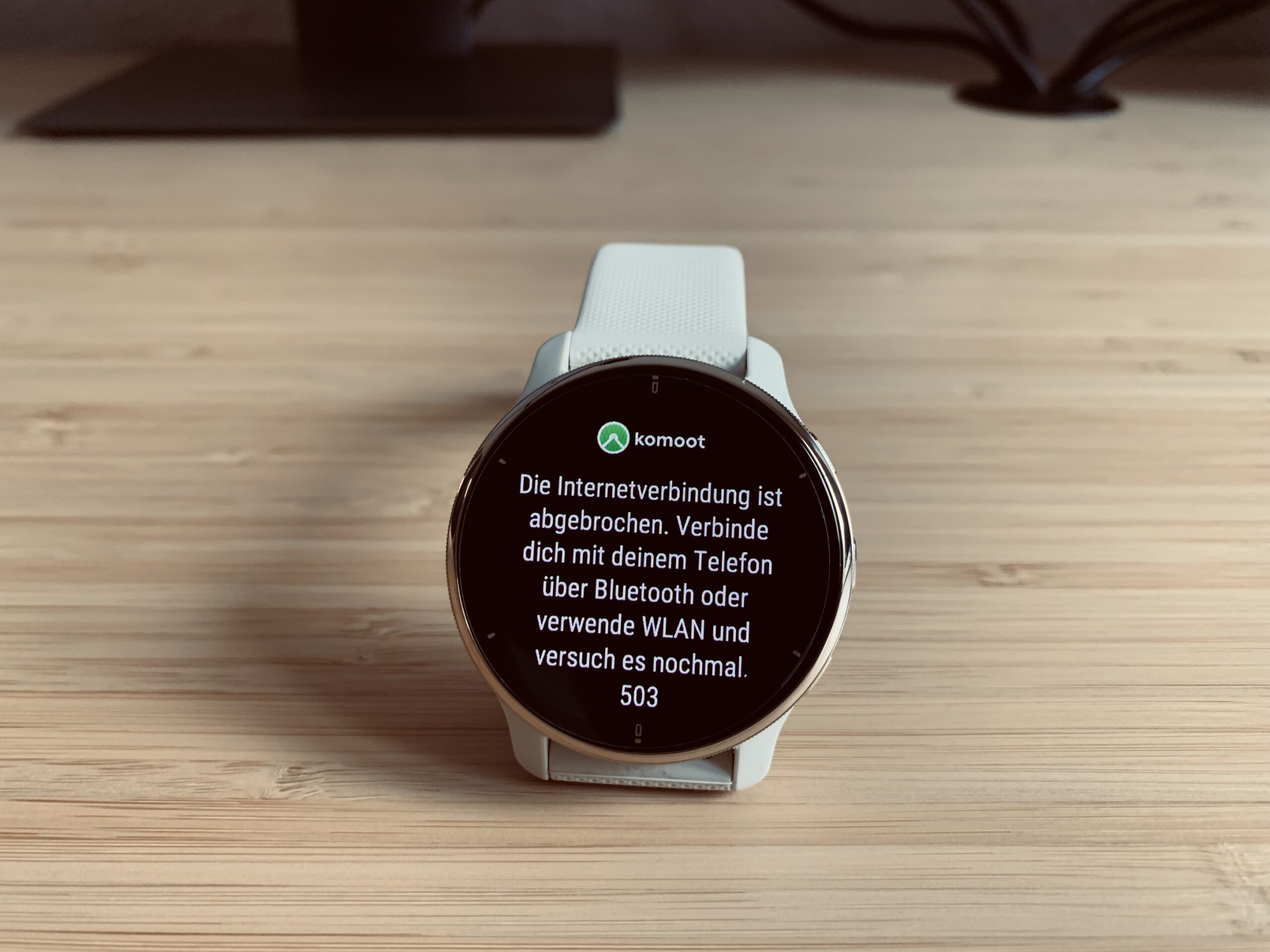
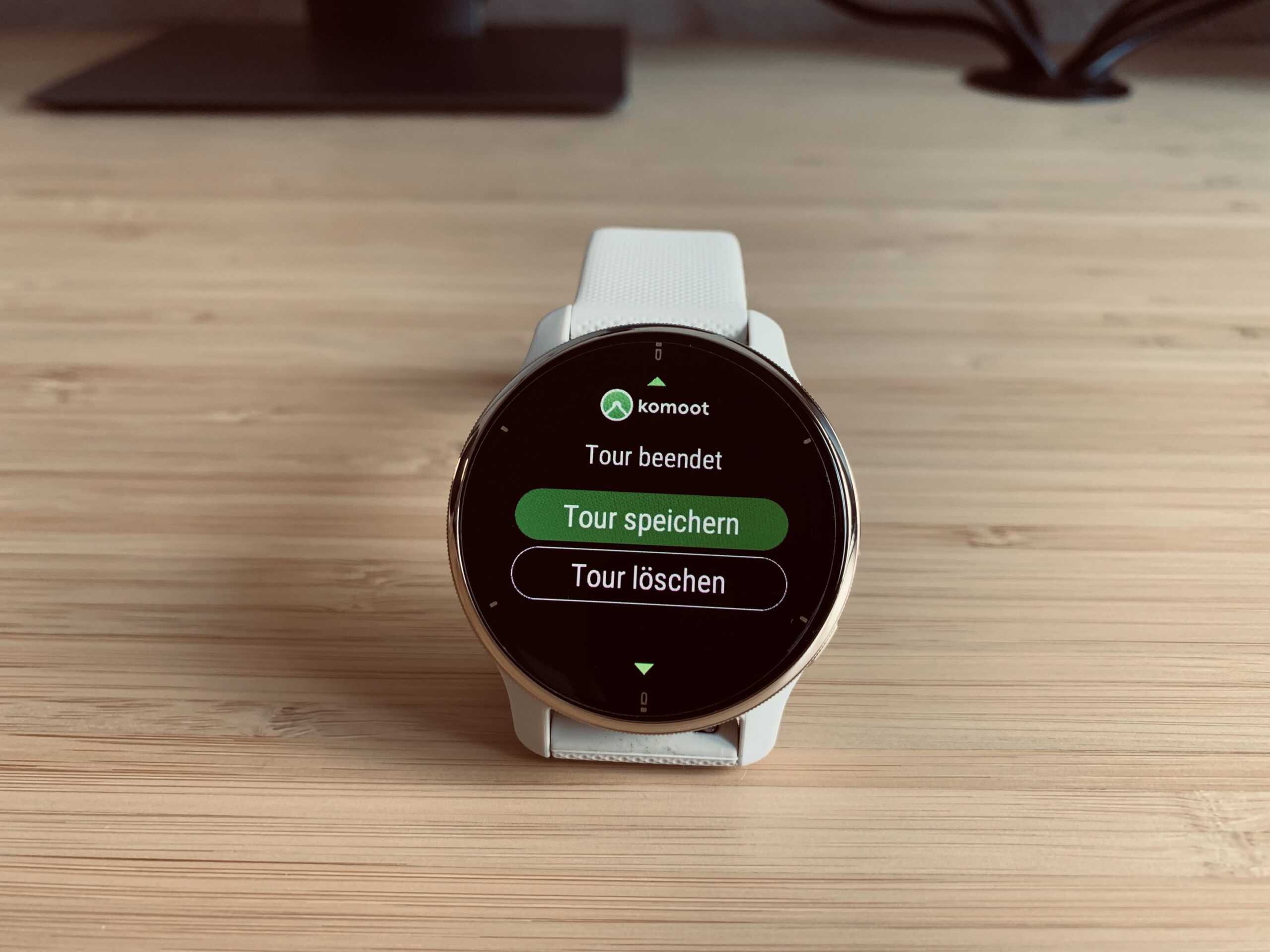
Die Navigation mit der Garmin Venu 2 Plus funktioniert gut und stabil. Bei Abbiegungen vibriert die Uhr, doch verpassst man eine Abfahrt, bleibt sie stumm. Wir haben (bislang) auch keine Option gefunden, mit der bei Abbiegungen ein Tonhinweis einstellbar wäre. Während der Navigation zeigt die Uhr an, wann der nächste Wegpunkt kommt, außerdem die bereits zurückgelegte Strecke und Zeit sowie die aktuelle Höhe.
Für die Garmin-Uhren, die keine Navigation hatten, wie z. B. die Venu 2 (Plus) und Vivoactive 4, ist die Navi-Funktion eine Bereicherung. Es handelt sich zwar um keine vollwertige Navigation, wie sie etwa mit den fenix-Uhren von Garmin möglich ist, doch die Pfeilnavigation ist durchaus nützlich.
Weitere Links und Quellen:
- News zur Garmin Venu 2 Plus
- Test Garmin fenix 7X vs Epix 2
- Garmin vivoactive 4 im Test
- Garmin Venu 2 Plus
- Garmin Venu 2
- Garmin Vivoactive 4

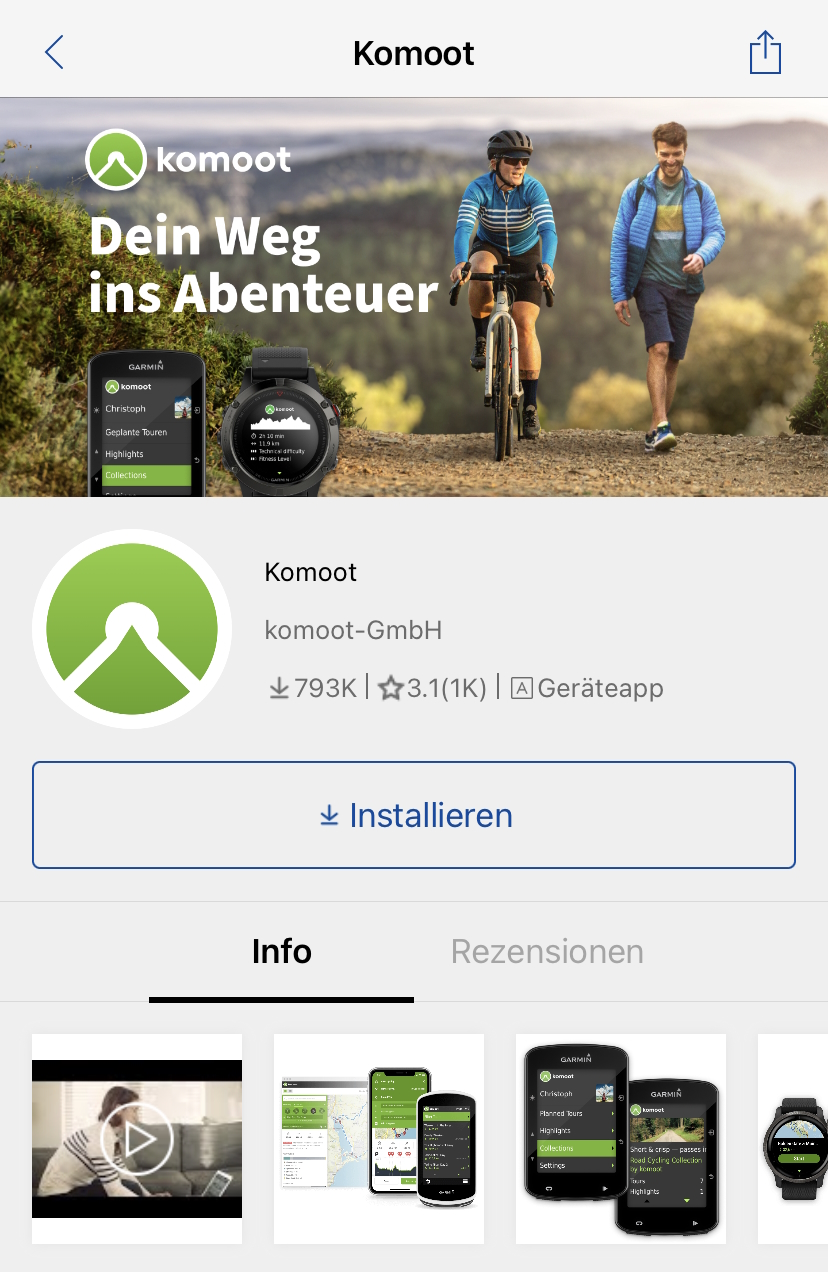
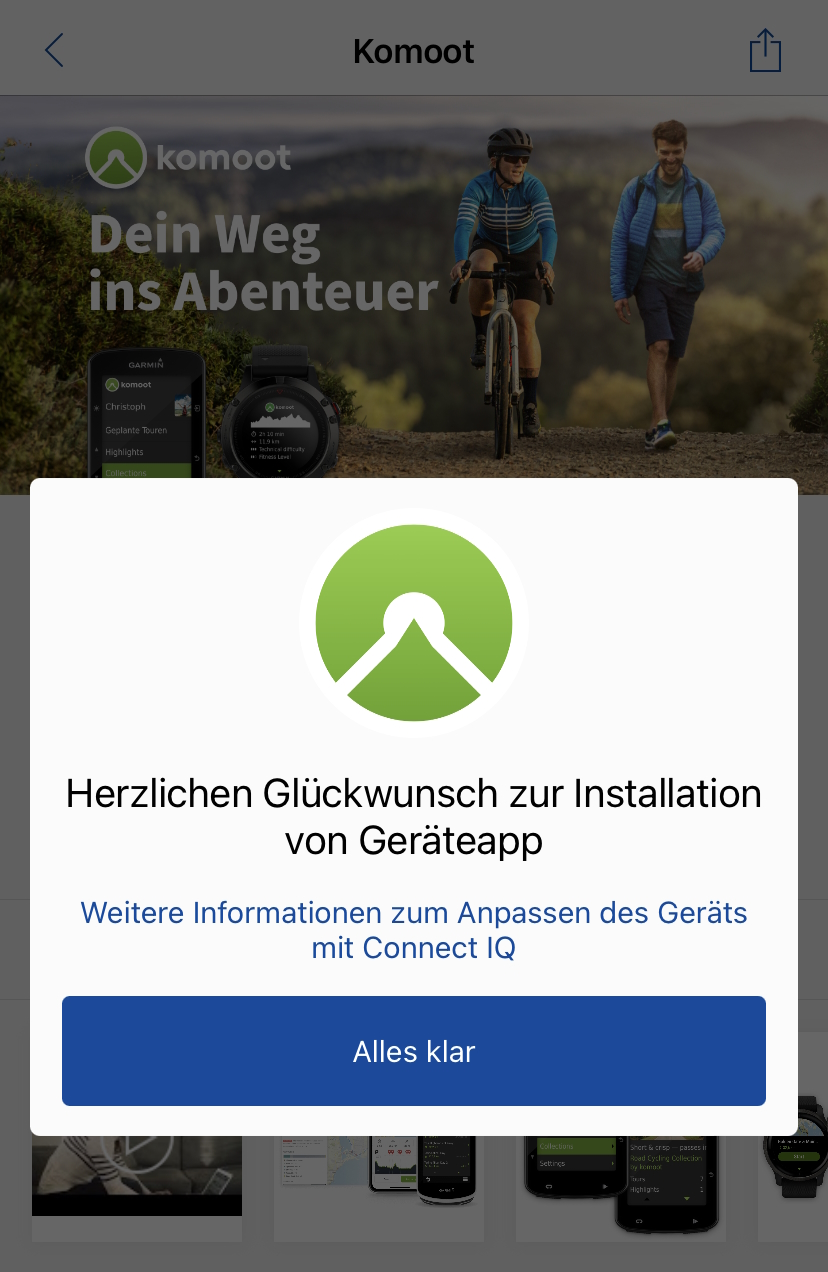
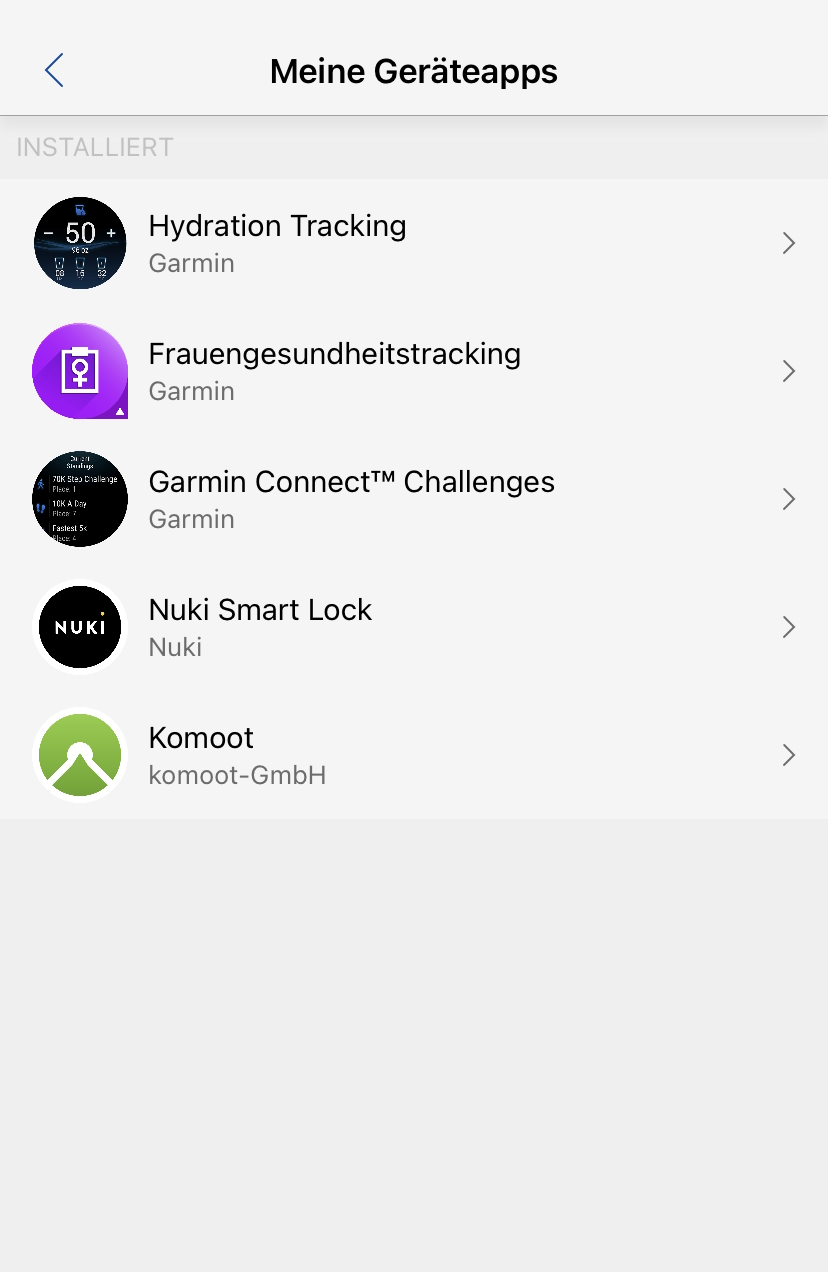
Leider lässt sich die die Komoot App nicht bei allen Vivoactive 3 Uhren installieren.
Die App kann nur auf der Vivoactive 3 Music(!) installiert werden
Vielen Dank für Dein gutes Feedback. Ist in der News ergänzt.
Ich persönlich halte nichts mehr von der Komoot App, da diese in Summe zu teuer ist. Kann man nicht irgendwie Google Maps verwenden?
Habe die Worldmap EUR 29,99 für geschossen. Damit ist Komoot unverzichtbar geworden (auch offline).
Auf meine Venu Sq kann ich keine Komoot App installieren.
Auf der Komoot Homepage wird die Garmin Venu Sq auch nicht als unterstütztes Gerät angezeigt.